

|
WPS是英文Word Processing System(文字处理系统)的缩写。它集编辑与打印为一体,具有丰富的全屏幕编辑功能,而且还提供了各种控制输出格式及打印功能,使打印出的文稿即美观又规范,基本上能满足各界文字工作者编辑、打印各种文件的需要和要求。 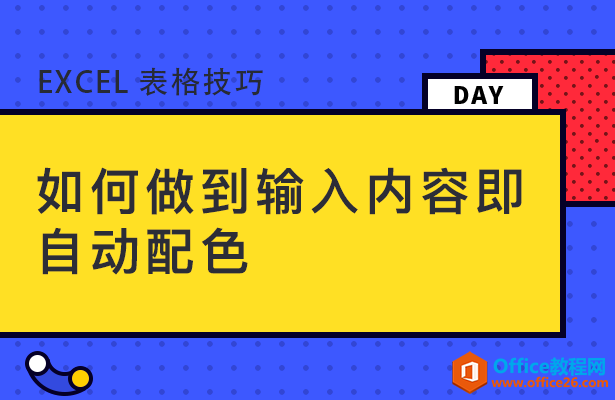 数据汇总时,有时数据类别多,看起来杂乱不美观,这时不妨利用颜色来表现区分数据。如何做到输入内容即自动配色呢?以下面的采购表为例,如何通过颜色区分不同年级的数据呢? 操作方法 首先,选中数据列A-E,然后点“开始”菜单栏里的“条件格式”,选择“新建规则”。 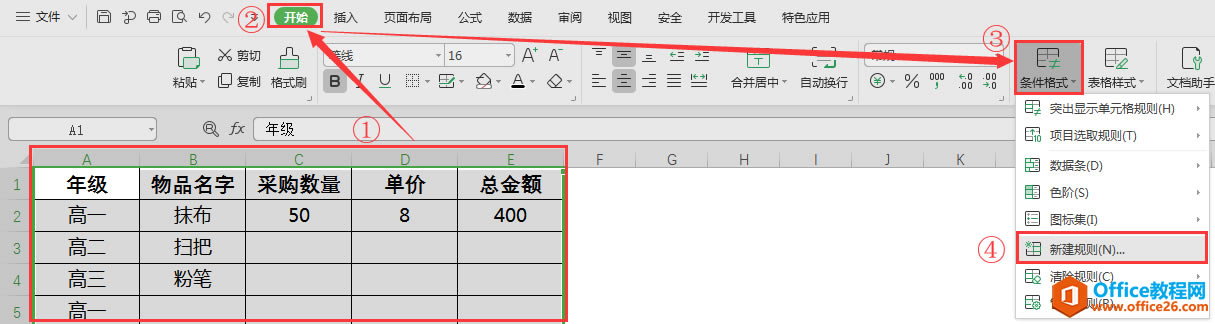 在对话框里选择“使用公式确定要设置格式的单元格”,然后在编辑规则说明里输入公式=$A1=”高一”, 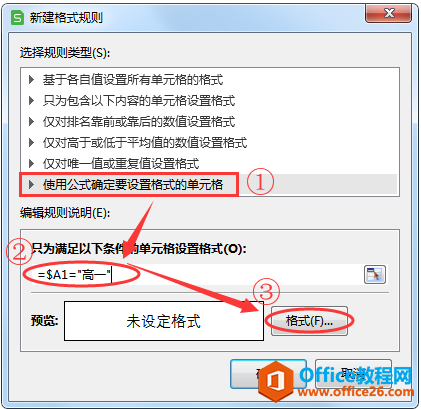 然后点击“格式”,选择“图案”填充颜色,选择一种颜色(比如选择蓝色),这就代表当A列中输入高一,单元格颜色会自动变为蓝色,然后点“确定”。 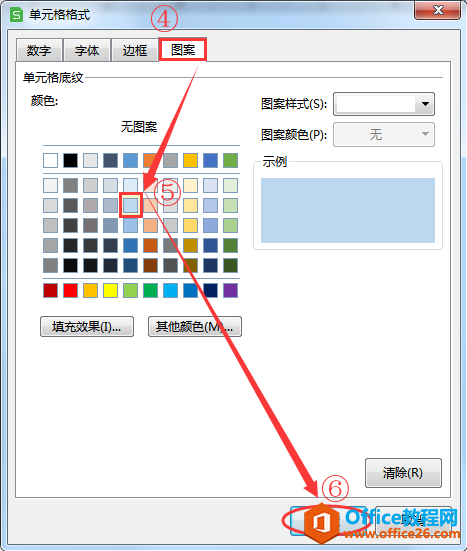 然后再回到A列中,填写“高一”,这一行就自动变成了蓝色标记。其他年级也按照上述操作即可。 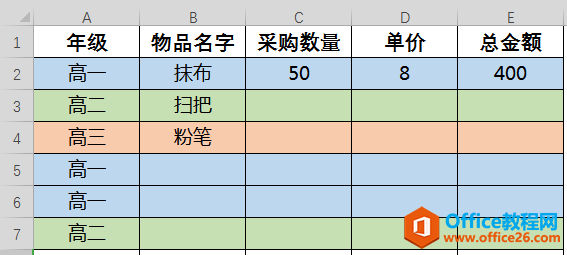 ? 在中国大陆,金山软件公司在政府采购中多次击败微软公司,现的中国大陆政府、机关很多都装有WPS Office办公软件。 |
温馨提示:喜欢本站的话,请收藏一下本站!